책과 같은 두꺼운 원본 복사하기
책과 같은 두꺼운 원본을 복사할 때 이미지 주위의 검정 여백 및 제본용 여백 음영 없이 복사할 수 있습니다. 이 기능을 사용하면 불필요한 잉크 소모를 줄일 수 있습니다.
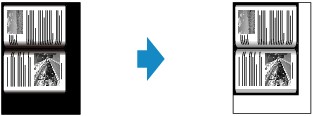
-
용지를 로드합니다.
-
문서 플래튼 위에 원본을 로드합니다.
-
홈 화면에서
 복사(Copy)를 선택합니다.
복사(Copy)를 선택합니다. 참고
참고-
롤 용지와 커트지를 모두 로드하면 어느 것을 사용할지 묻는 화면이 나타납니다. 커트지에 복사(Copy to cut sheet)를 선택합니다.
-
-
 프레임 지우기 복사(Frame erase copy)를 선택합니다.
프레임 지우기 복사(Frame erase copy)를 선택합니다. -
복사 대기 화면에서 필요에 따라 설정을 지정합니다.
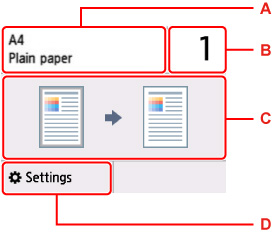
-
A: 로드한 용지의 크기 및 종류입니다.
-
B: 매수를 지정합니다.
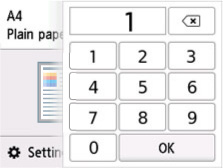
숫자를 선택하여 매수를 지정합니다.
-
C: 복사 레이아웃입니다.
-
D: 인쇄 설정 항목을 표시합니다.
설정 항목에 대한 자세한 내용:
-
-
흑백(Black) 버튼 또는 컬러(Color) 버튼을 누릅니다.
 참고
참고
-
문서 커버를 닫으십시오.
-
이미지 주변에 좁은 검정 여백이 나타날 수 있습니다. 이 기능은 어두운 여백만 제거합니다. 스캔한 책이 너무 얇거나 프린터를 창가나 밝은 환경에서 사용할 경우, 희미한 검정 프레임이 남을 수 있습니다. 또한 원본 색상이 진한 경우, 프린터가 문서 색상과 음영을 구분하지 못하여 접은 부분에 약간의 잘림이나 음영이 생길 수 있습니다.
-
복사를 취소하려면 중지(Stop) 버튼을 누릅니다.

